بعد از اینکه مقاله فروشگاه ساز ووکامرس چیست را در سایت منتشر کردیم بعد در مورد این صحبت کردیم چرا ووکامرس رو باید به عنوان فروشگاه ساز خود انتخاب کنیم و در ادامه در مورد امکانات ووکامرس یک مقاله کامل در سایت منتشر کردیم. در ادامه آموزش ووکامرس، این بار به سراغ آموزش نصب ووکامرس آمده ایم و میخواهیم نحوه صحیح نصب ووکامرس رو آموزش دهیم. متاسفانه خیلی از سایت ها نحوه کانفیگ کردن و نصب رو اشتباه آموزش داده اند.

آموزش نصب ووکامرس
برای نصب ووکامرس ابتدا باید افزونه ووکامرس و افزونه فارسی ساز ووکامرس رو از انتهای این صفحه یا از صفحه دانلود ووکامرس فارسی، دانلود کنید یا از بخش افزودن پلاگین وردپرس میتوانید از مخزن وردپرس پلاگین ها رو دانلود و نصب کنید.برای اینکار ابتدا وارد پیشخوان وردپرس شوید از منوی افزونه ها، روی گزینه افزودن کلیک کنید تا وارد صفحه افزودن پلاگین به وردپرس شوید. مانند تصویر زیر: (پیشنهاد میکنم مقالات نصب افزونه و نصب دستی افزونه در وردپرس را مطالعه کنید)
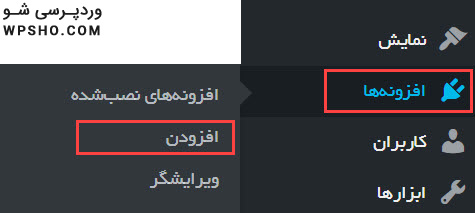
در ابتدا باید افزونه فارسی ساز ووکامرس رو نصب و فعال کنید و بعد به سراغ نصب ووکامرس بروید. حال بعد از اینکه وارد صفحه افزودن پلاگین وردپرس شدید از بخش جستجو افزونه، افزونه persian woocommerce رو جستجو کنید تا افزونه فارسی ساز ووکامرس نمایان شود حال باید آن را نصب کنید مانند تصویر زیر:
حال باید روی دکمه هم اکنون نصب کن رو بزنید تا افزونه نصب شود و بعد نصب شدن گزینه فعال شدن رو بزنید. بعد از اینکه افزونه فارسی ساز ووکامرس رو نصب و فعال کردید حال باید به سراغ نصب ووکامرس برویم. کافیه از بخش جستو افزونه ها، کلمه woocommerce رو جستجو کنید تا جعبه نصب ووکامرس نمایان شود مانند تصویر زیر:
بعد از نمایان شدن جعبه افزونه ووکامرس روی دکمه هم اکنون نصب کن کلیک کنید تا افزونه شروع به نصب شدن کند بعد از نصب گزینه فعال کردن رو بزنید تا وارد بخش راه اندازی ووکامرس شویم.
راه اندازی ووکامرس
برای راه اندازی ووکامرس، کافیه بعد از نصب ووکامرس گزینه فعال شدن رو بزنید تا وارد بخش راه اندازی ووکامرس و پیکربندی ابتدایی آن شوید. مانند تصویر زیر:

در گام اول راه اندازی ووکامرس باید اطلاعات فروشگاه رو پر کنید. در صفحه پیکربندی فروشگاه باید آدرس محل فروشگاه، آدرس محل فروشگاه، شهر، کد پستی،انتخاب واحد پولی (روی تومان یا ریال ایران بذارید) و فروش نوع محصول (فروش محصول فیزیکی، دانلودی یا هر دو) را وارد کنید. بعد روی دکمه بزن بریم کلیک کنید تا وارد مرحله بعدی راه اندازی ووکامرس شوید.
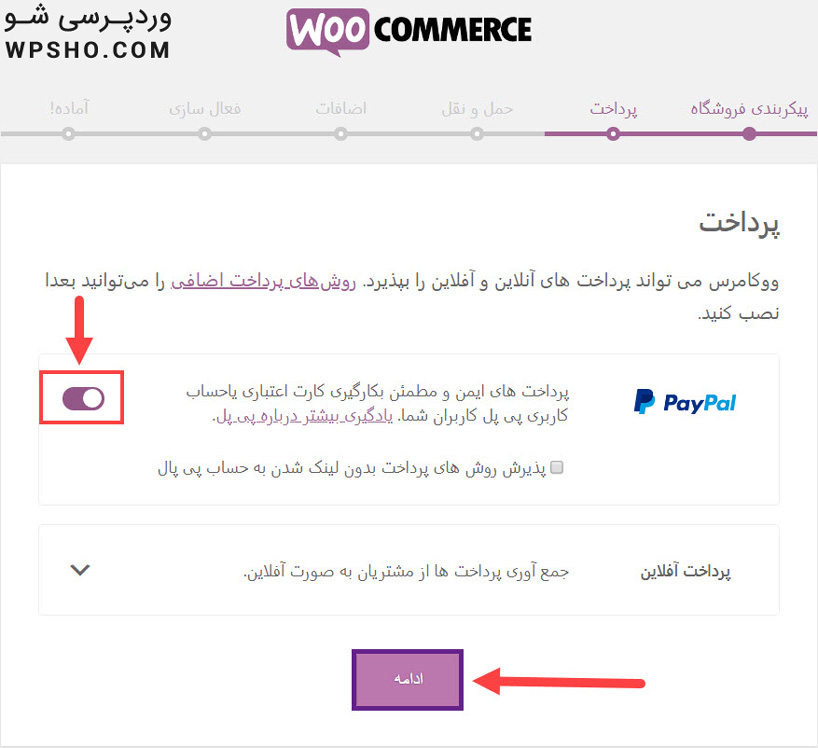
در بخش دوم راه اندازی ووکامرس وارد صفحه پرداخت می شویم در این صفحه باید درگاه بانکی انتخاب کنیم. خود ووکامرس فقط درگاه پی پل رو به صورت پیش فرض دارد که غیر فعالش کنید در جلسات آینده آموزش ووکامرس در مورد اضافه کردن درگاه پرداخت به ووکامرس مقاله ای منتشر می کنیم. البته از بخش پرداخت آفلاین میتونید چند روش پرداخت چک، پرداخت با دادن شماره حساب و پرداخت بعد از دریافت رو انتخاب کنید. و بعد روی دکمه ادامه کلیک کنید تا وارد مرحله بعدی راه اندازی ووکامرس شویم.
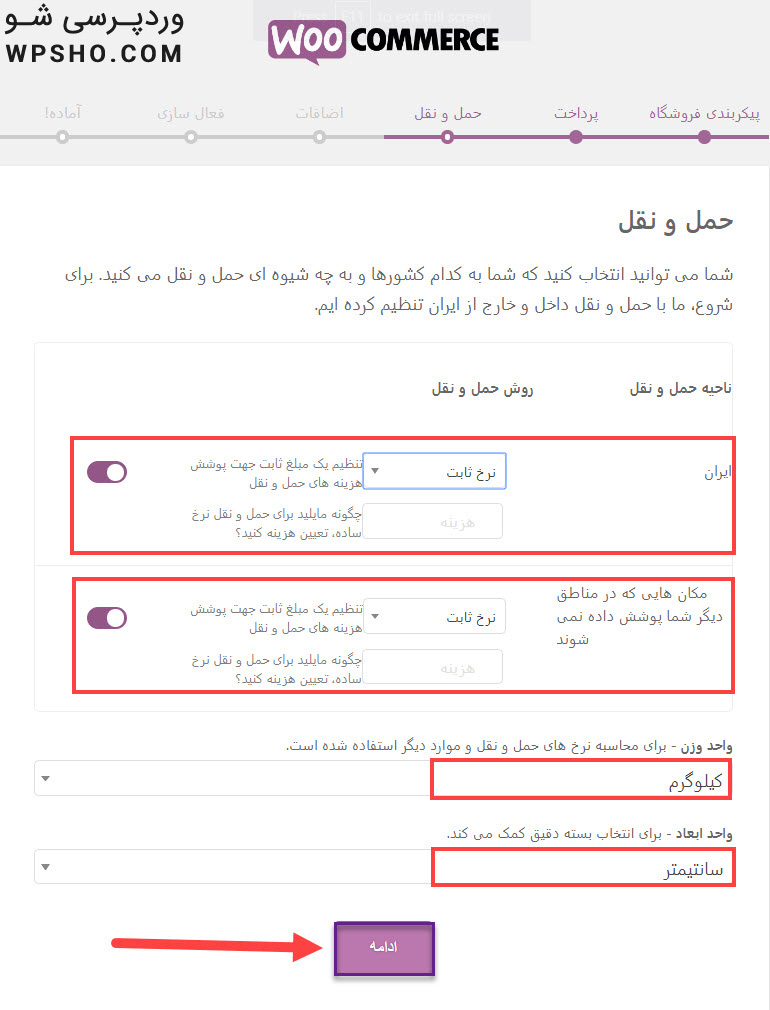
در این مرحله باید روش های حمل و نقل رو انتخاب کنید اگر سایت شما محصولات فیزیکی میفروشه این بخش مهمه، شما باید ببینید حمل و نقل رایگانه یا نه یا میخواهید بر اساس یک مقدار مشخص باشد. این بخش هم حمل نقل در ایران دارد هم خارج ایران، بخش پایینم، مربوط به واحد وزن و واحد ابعاد است که باید روی کیلوگرم و سانتیمتر قرار داده شوند. بعد از تنظیم این بخش روی دکمه ادامه کلیک کنید تا وارد بخش بعدی شویم.
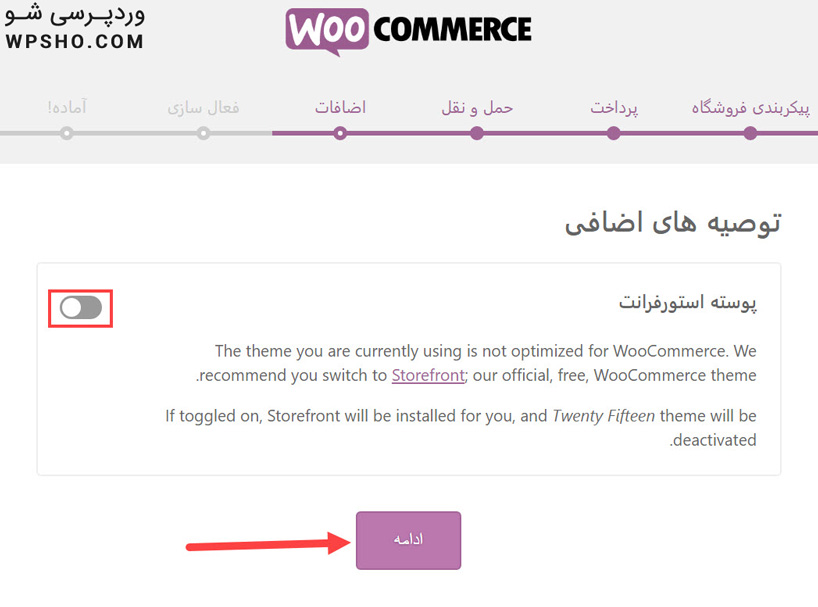
در مرحله بعدی راه اندازی ووکامرس، به بخش اضافات میرسیم. در این بخش پیام داده که پوسته و قالب وردپرس شما از افزونه ووکامرس پشتیبانی نمیکند و شما میتوانید از پوسته و قالب وردپرس استورفرانت استفاده کنید. (قالب با پشتیبانی از ووکامرس به شما پیشنهاد میدهد) این گزینه رو غیر فعال کنید در مراحل بعدی آموزش ووکامرس در مورد قالب ووکامرس صحبت میکنیم و چند قالب خوب هم معرفی می کنیم. حال روی دکمه ادامه کلیک کنید تا وارد مرحله بعدی شویم.
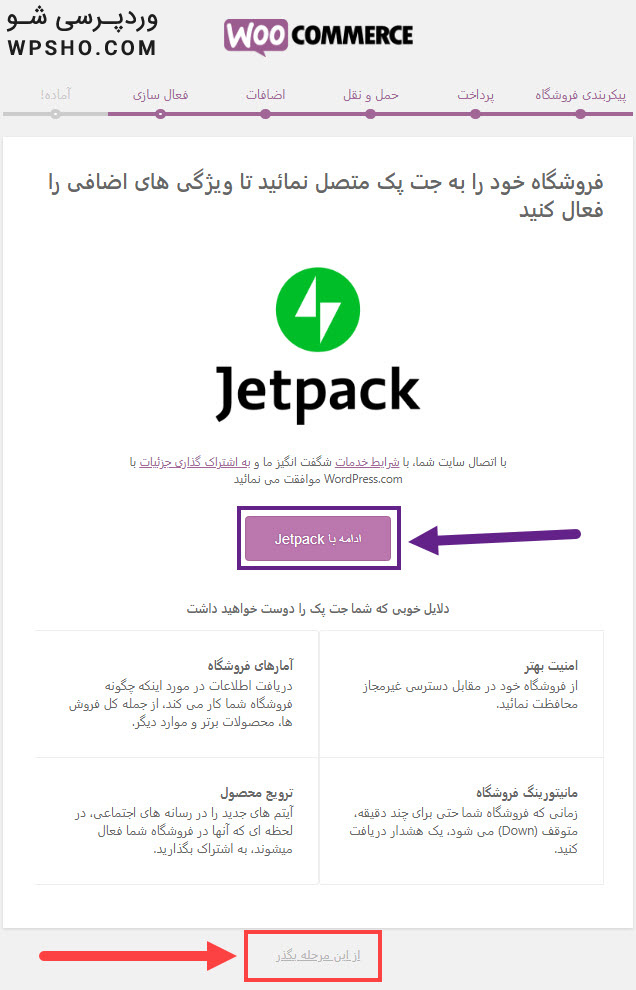
در ادامه آموزش راه اندازی ووکامرس به مرحله بعد میرویم. در این مرحله، ووکامرس به شما پیشنهاد میکند افزونه جت پک رو نصب کنید. افزونه جت پک یک افزونه کاربردی است که چند امکان خوب به ووکامرس اضافه میکند. در عکسم میبینید که چه چیزهایی اضافه میکند. پیشنهاد میکنم فعل این افزونه رو نصب نکنید و روی دکمه از این مرحله بگذر کلیک کنید تا بعدا در مورد جت پک صحبت میکنیم.
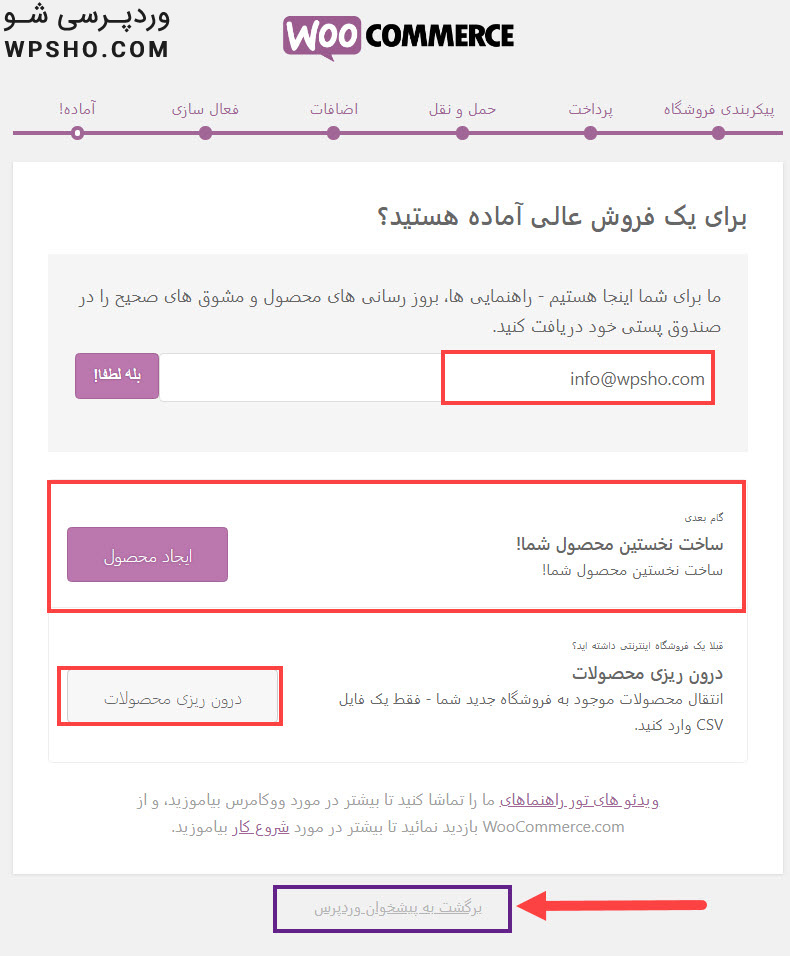
به مرحله نهایی نصب ووکامرس رسیدیم و نصب ووکامرس به پایان رسید. در این مرحله می تونید ایمیلتون رو وارد کنید تا آخرین اخبار از سایت ووکامرس برای شما ارسال شود. بعد چند گزینه وجود دارد. اولین گزینه مربوط ساخت و ایجاد اولین محصول است که با کلیک روی دکمه ایجاد محصول، میتوانید وارد بخش ایجاد محصول در ووکامرس شوید. بعد اگر قبلا از محصولاتتون در سایت دیگر که ووکارس داشته فایل درون ریزی دارید میتوانید از بخش درون ریزی محصولات آن ها رو به این سایت انتقال دهید و اگر میخواهید وارد پیشخوان وردپرس شوید کافیه روی دکمه برگشت به پیشخوان وردپرس کلیک کنید.
تبریک میگم شما تونستید به صورت کامل مراحل نصب ووکامرس رو طی کنید و راه اندازی ووکامرس رو انجام دهید.
/rating_on.png)
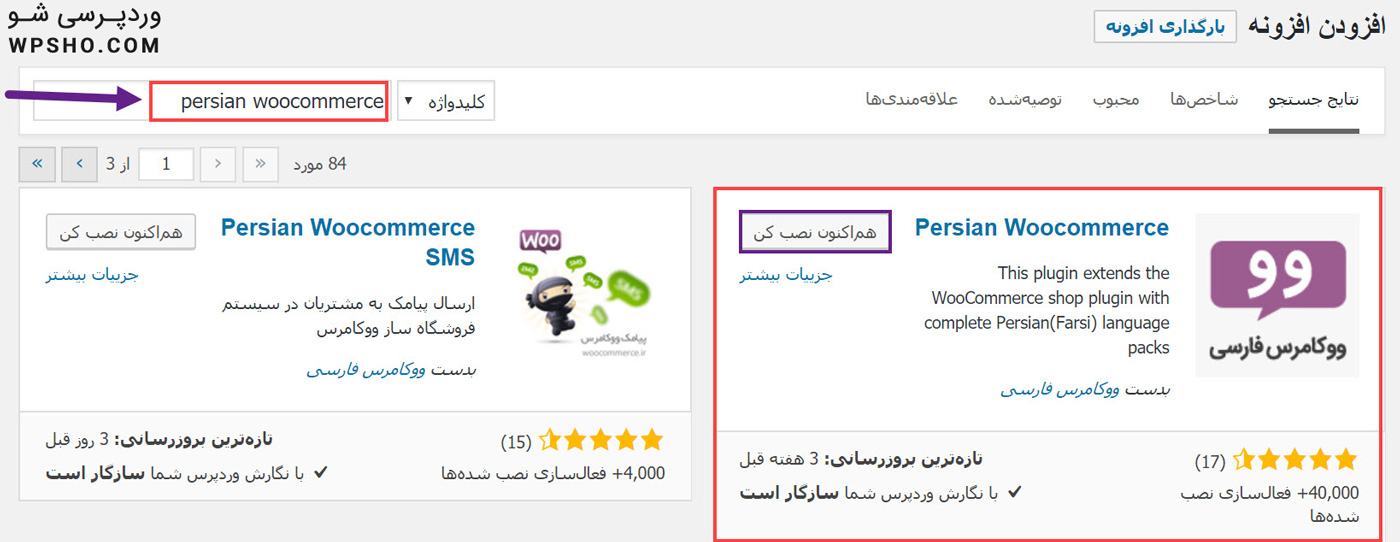
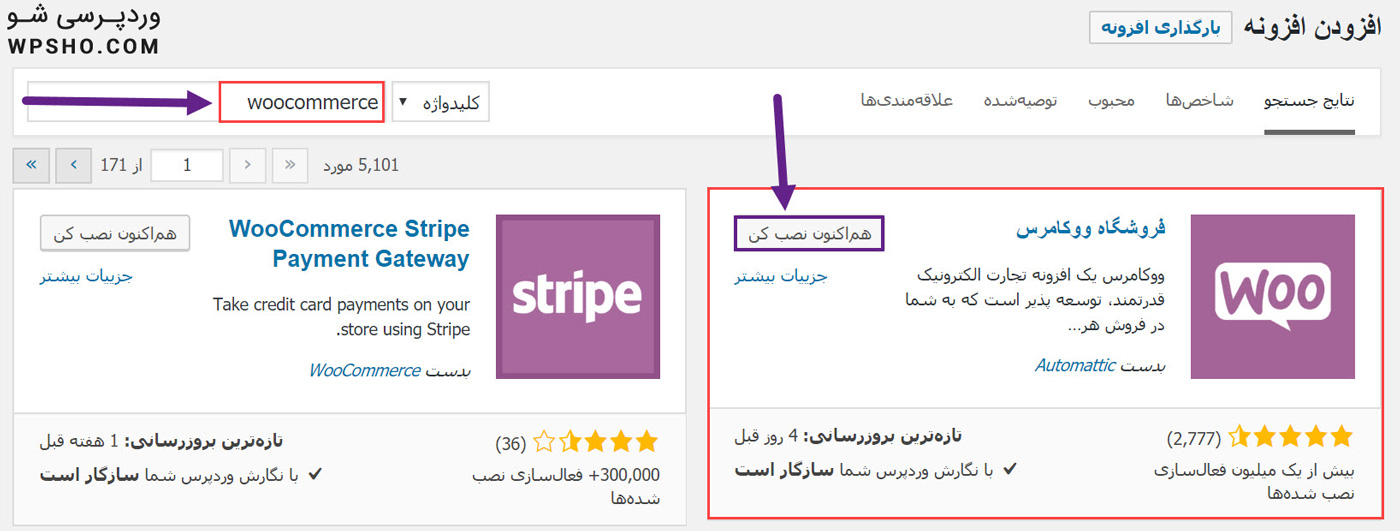






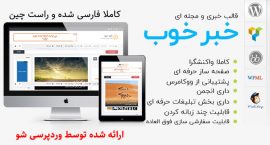


/rating_half-rtl.png)
/rating_off.png)
از شما سپاسگذارم که با مطالب کاربردی خودتون کمک می کنید که دیگران به اهدافشون برسند.
سلام از قسمت افزونه ها هر چی سعی میکنم نصب نمیشه دانلود و افزودن هم زدم نشد البته روی هاست رایگان پارس پک استفاده می کنم به نظرتون هاست مشکلی ایجاد می کنه
سلام
وقت بخیر
به صورت دستی نصبش کنید
می تونید از مقاله زیر استفاده کنید.
آموزش نصب دستی قالب وردپرس
کد کنترلی پرونده با کد کنترلی مورد قبول همخوانی ندارد این پیامی که موقع آپدیت ورردپرس میده اینو چیکارش میشه کرد از چیه
پیشنهاد میدم به صورت دستی به روز کنید